iPhone과 Mac 모두 가지고 있다면, 두 기기를 연결하는 간단한 방법이 많습니다. iPhone을 Mac 에 연결하면 데이터를 동기화하고, 더 효율적으로 작업하고, 파일을 간편하게 주고받을 수 있습니다.
가장 간단한 방법은 USB 케이블로 연결하는 것입니다. 하지만 더욱 편리하고 유연하게 사용하고 싶다면 Bluetooth, USB-C 포트를 사용하여 무선으로 연결하거나, Apple의 연속성 기능을 활용하여 끊김 없는 경험을 할 수도 있습니다.

iPhone을 Mac 에 연결하는 가장 간단한 방법은 휴대폰과 함께 제공된 USB 케이블을 사용하는 것입니다. 이 케이블은 빠를 뿐만 아니라 데이터 전송, 파일 동기화, iPhone 재설정 시에도 필수적입니다.
Mac 시스템 버전에 따라 iPhone을 관리하는 방법이 약간 다릅니다.
macOS Mojave 또는 이전 버전(iTunes 사용):
iTunes를 사용하면 사진, 음악, 비디오, 연락처 등의 iPhone 콘텐츠를 동기화하고 관리할 수 있습니다.
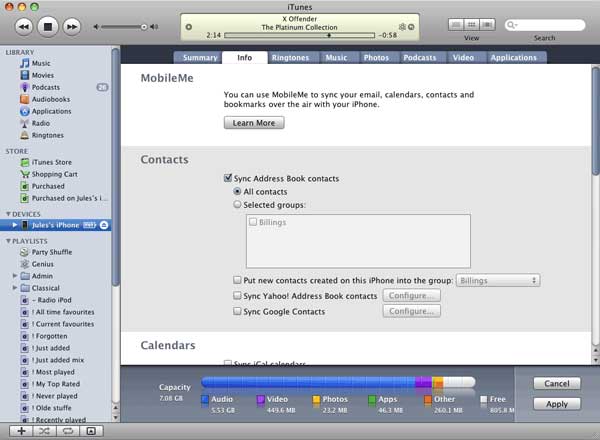
macOS Catalina 이상( Finder 사용):
최신 macOS에서는 iTunes를 더 이상 사용할 수 없으므로 대신 Finder를 사용하여 iPhone을 관리해야 합니다.

iPhone과 Mac 동일한 Wi-Fi 네트워크에 연결되어 있다면 Wi-Fi를 사용하여 연결할 수 있습니다. 하지만 그 전에 USB 또는 USB-C 케이블을 사용하여 iPhone을 Mac 에 한 번 연결하여 설정해야 합니다. iPhone에 iOS 5 이상이 설치되어 있는지 확인하세요.
연결되면 다음 단계를 따르세요.
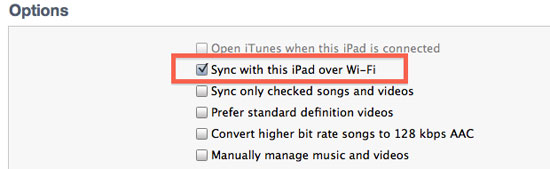
Wi-Fi를 통해 동기화하는 것은 일반적으로 케이블을 사용하는 것보다 느리다는 점을 명심하세요. 따라서 대용량 파일을 전송 하거나 전체 백업을 수행하는 경우 케이블을 사용하는 것이 더 나은 선택일 수 있습니다.
iTunes를 사용하지 않고 iPhone과 Mac 연결하는 더 간단한 방법은 바로 iCloud입니다. iCloud를 사용하면 모든 Apple 기기에서 파일, 사진, 메모 등을 동일하게 유지할 수 있습니다. 동일한 Apple ID로 로그인하고 동기화를 켜 두면 한 기기에서 변경한 내용이 다른 기기에도 자동으로 업데이트됩니다.

설정이 완료되면 iCloud가 나머지 작업을 처리합니다. 케이블을 연결하거나 iTunes를 열지 않고도 iPhone과 Mac 에서 모두 데이터에 액세스할 수 있습니다.
Bluetooth를 사용하여 iPhone을 Mac 에 연결할 수도 있습니다. 이는 Wi-Fi를 사용할 수 없을 때 개인 핫스팟을 통해 iPhone의 모바일 데이터를 공유하는 데 유용합니다.
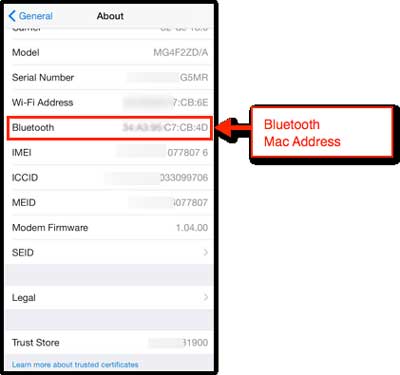
팁: 기기가 서로를 찾지 못한다면, 기기를 더 가까이 옮겨보세요. 블루투스는 짧은 거리에서만 작동합니다. ( iPhone이 블루투스 기기에 연결할 수 없는데, 어떻게 해결하나요? )
Apple 제품을 사용할 때 가장 좋은 점 중 하나는 바로 서로 매끄럽게 연동된다는 것입니다. '연속성'이라는 기능 덕분에 iPhone과 Mac 동기화 상태를 유지하고 간편하게 전환할 수 있습니다. 예를 들어, Mac 에서 이메일 입력을 시작하여 iPhone에서 마무리하거나, iPhone이 다른 방에서 충전 중일 때 Mac 에서 전화를 받을 수도 있습니다.
시작하려면 다음을 수행해야 합니다.
이제 iPhone과 Mac 가장 스마트하게 함께 사용할 수 있는 방법을 알아볼 준비가 되었습니다.
연속성 기능을 사용하려면 iPhone에서는 iOS 8 이상, Mac 에서는 OS X Yosemite(10.10) 이상이 필요합니다. 범용 클립보드를 사용하려면 macOS Sierra(10.12) 이상이 필요합니다.
Apple의 연속성 기능은 iPhone과 Mac 동기화에 유용하지만, iOS 데이터를 더욱 직접적이고 강력하게 관리할 방법이 필요할 때가 있습니다. 이럴 때 Coolmuster iOS Assistant가 도움이 됩니다. 이 올인원 데스크톱 도구는 iPhone을 Mac 에 연결하고 데이터를 완벽하게 제어할 수 있도록 도와줍니다. 특히 백업, 내보내기 또는 콘텐츠 관리 시 더욱 유용합니다.
Coolmuster iOS Assistant는 무엇을 할 수 있나요?
Coolmuster iOS Assistant를 사용하여 Mac 에서 iPhone을 연결하고 관리하는 단계:
01. iOS Assistant Mac 버전을 다운로드하여 Mac 에 설치하세요. USB 케이블을 사용하여 iPhone을 연결하세요. 메시지가 표시되면 iPhone에서 "이 컴퓨터 신뢰"를 탭하세요.

02 Coolmuster iOS Assistant를 엽니다. iPhone이 인식되면 기기 정보가 화면에 나타납니다.

03 연락처, 메시지, 사진, 음악 등의 카테고리에서 선택하세요. 해당 카테고리를 클릭하면 콘텐츠를 미리 보고 관리할 수 있습니다.

이제 iPhone을 Mac 에 성공적으로 연결했습니다. iPhone에서 Mac 으로 데이터를 전송하려면 파일을 선택하고 "내보내기"를 클릭하세요. Mac 에서 iPhone으로 가져오려면 "가져오기"를 클릭하고 파일을 선택하세요. "Super Toolkit" 인터페이스의 "백업" 및 "복원" 옵션을 사용하여 클릭 한 번으로 iPhone 데이터를 보호하거나 복구할 수 있습니다.
비디오 가이드:
iPhone을 성공적으로 연결하는 방법을 이미 찾으셨다면 다행입니다! 하지만 " iPhone을 Mac 에 백업하는 방법 "이 아직 헷갈리거나 " iPhone이 Mac 에 연결되지 않아요 " 때문에 답답하시다면 걱정하지 마세요! 저희가 도와드리겠습니다. 백업 과정을 안내하고 연결 문제를 해결하는 데 도움이 되는 다양한 팁과 단계별 가이드를 제공합니다.
관련 기사:
[전체 가이드] Mac 에서 iPhone으로 메모를 전송하는 방법
iPhone에서 Mac 으로 사진을 전송하는 방법 - 6가지 확실한 방법





